Kako uporabljati program Design & Print
Prvi koraki z našim brezplačnim spletnim programom
Design & Print je brezplačna programska oprema podjetja Avery Zweckform, ki vsebuje vse njihove predloge, na katere se lahko tiska. Z navdihujočimi motivi in ustvarjalnimi orodji boste lahko uredili naše že pripravljene predloge ali ustvarili svoje projekte. Program Avery Design & Print vam bo v pomoč, ko morate na ovojnice napisati naslove, organizirati pisarno, izdelati vizitke, označiti izdelke... Vse to lahko naredite sami, brez agencij in brez dragega dizajnerskega programa.
Preberite si navodila in korak za korakom boste izvedeli, kako začeti in uporabljati naš kreativen program.
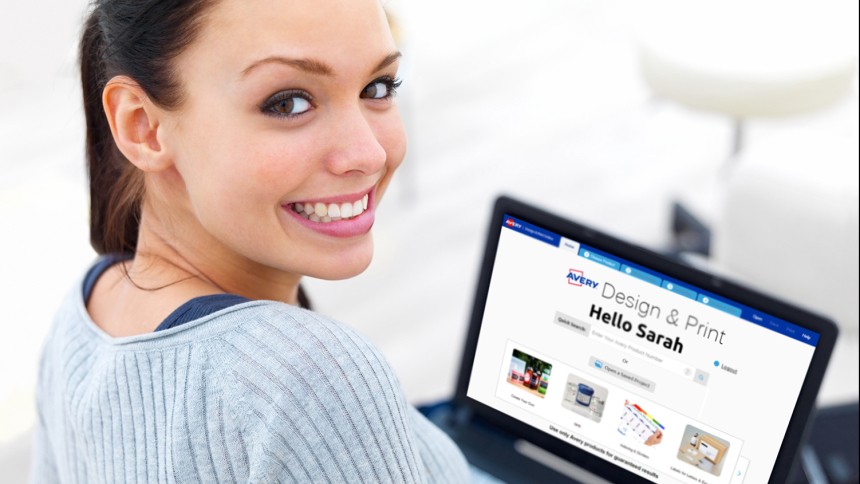

Odprite program Design & Print
Za uporabo brezplačnega programa Avery Design & Print pojdite na spletno stran www.avery-zweckform.si. V Programi in predloge kliknite na Program Avery Design & Print in nato kliknite rdeč gumb Na brezplačen program Avery Design & Print.
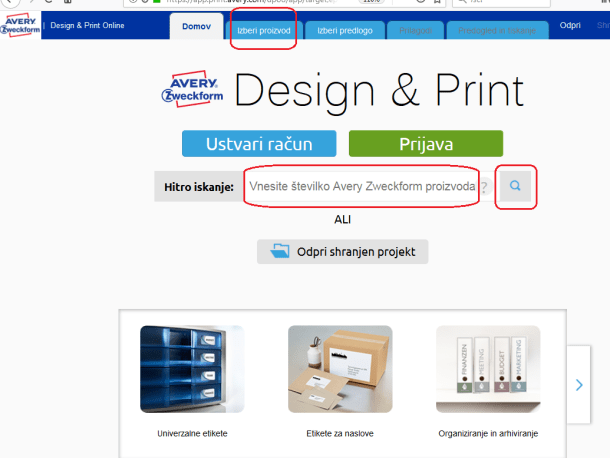
Poiščite vaš Avery Zweckform proizvod
Najhitrejši način je, da v iskalno vrstico Hitro iskanje vnesete številko Avery Zweckform proizvoda in vnos potrdite. Lahko pa kliknete na moder gumb Izberi proizvod in vaš Avery Zweckform proizvod poiščete na spustnem seznamu ali po ponujenih opisih: kliknite na naslove nad stolpci, da jih razvrstite po Številki proizvoda, Proizvodu, Velikosti ali Opisu proizvoda. Izbor potrdite s klikom na Izberi ta proizvod.
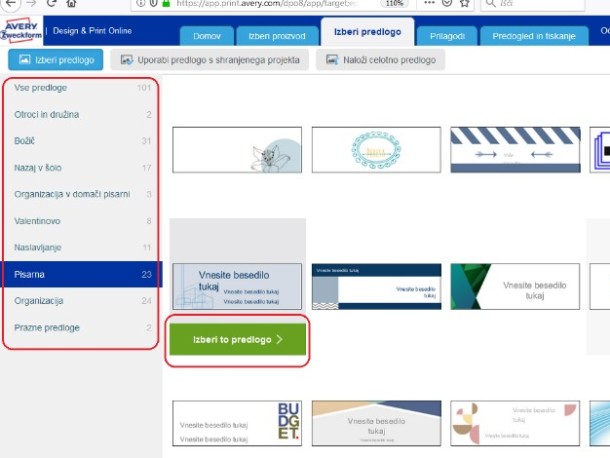
Izberite predlogo
V zavihku Izberi predlogo so prazne in že v naprej oblikovane predloge za vaš Avery Zweckform proizvod. Izbiro oblikovanih predlog lahko zožite s klikom na kategorije predlog na levi strani ekrana.
Kliknite na predlogo, ki vam je všeč. Pod njo se bo pojavil zeleni gumb Izberi to predlogo. Kliknite nanj za nadaljevanje.
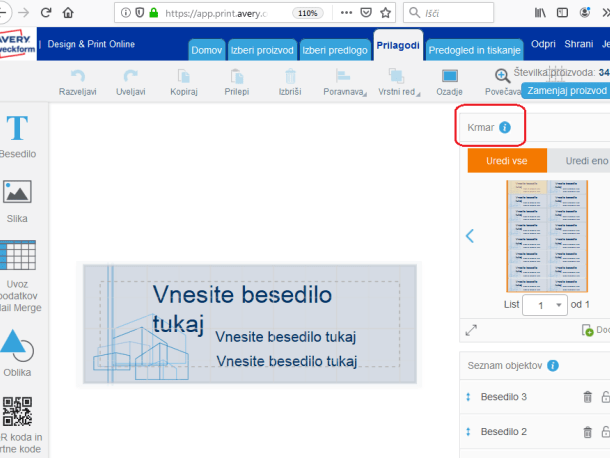
Delo s krmarjem
Zdaj ste na zaslonu Prilagodi, kjer lahko uredite in oblikujete svoj projekt. V zgornjem desnem kotu tega zaslona je Krmar. S klikom na Uredi vse boste lahko naenkrat oblikovali vse predloge, s klikom na Uredi eno pa boste oblikovali vsako predlogo posebej.
Opomba: najbolje je, da najprej oblikujete objekte, ki bodo enaki na vseh proizvodih (Uredi vse) in nato oblikujte še objekte, ki bodo različni (Uredi eno).
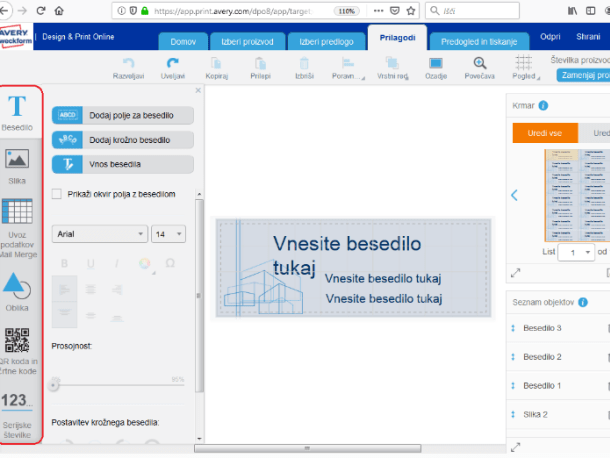
Dodajanje in urejevanje besedila, slik, uvoz podatkov
Na levi strani zaslona so orodja za dodajanje besedila, slik, uvoz podatkov, oblik...
Ko izberete orodje, se prikaže dodaten nabor možnosti. Obstajajo različne možnosti, odvisno od tega, če ste izbrali Besedilo, Slika ali Oblika.
Z orodji lahko izvedete tudi bolj zapletene dejavnosti, kot je uvoz podatkov, ustvarjanje črtnih kod in vstavljanje serijskih številk. Več o tem si lahko preberete tukaj.
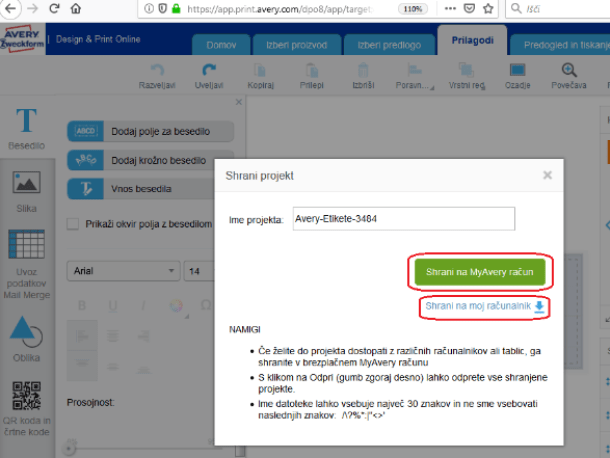
Shranite vaš projekt
Vaš projekt lahko kadar koli shranite s klikom na gumb Shrani.
Če želite vaš projekt shraniti na MyAvery račun, kliknite na gumb Shrani na MyAvery račun (potrebna je registracija). Do projektov, shranjenih na MyAvery računu, lahko dostopate z vsemi računalniki, ki imajo dostop do interneta.
Če želite projekt shraniti na vaš računalnik, kliknite na Shrani na moj računalnik. Projekti bodo shranjeni kot datoteka *.avery in jih bo mogoče odpreti samo s programom Avery Design & Print.
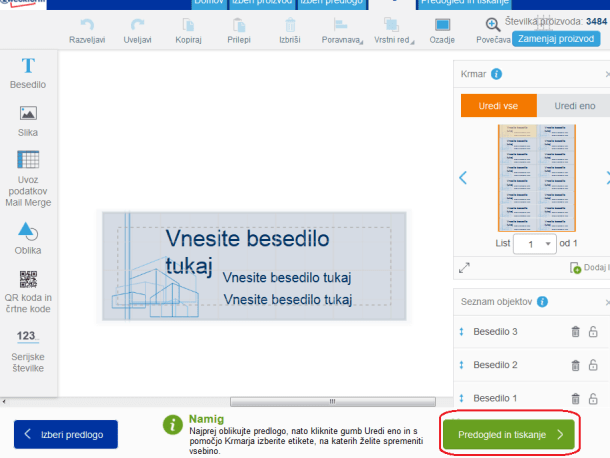
Tiskanje
Ko končate z oblikovanjem, kliknite na zeleni gumb Predogled in tiskanje in nato na zeleni gumb Natisni.
Odprlo se bo pogovorno okno z Namigi za tiskanje. Za čim boljši rezultat tiskanja vam priporočamo, da namige preberete in upoštevate.
Nato kliknite na zeleni gumb Prenesi PDF datoteko in nadaljujte s postopkom za tiskanje.